本文目录导读:
Excel中如何轻松保留两位小数:详细步骤与实用技巧
在日常生活和工作中,Excel作为一款强大的电子表格软件,被广泛应用于数据处理、统计分析以及报表制作等领域,在处理数据时,我们经常需要将某些数值保留到特定的小数位数,以满足特定的格式要求或提高数据的可读性,保留两位小数是一个常见的需求,本文将详细介绍在Excel中如何保留两位小数,并分享一些实用技巧,帮助读者更加高效地使用Excel处理数据。
使用“格式单元格”功能保留两位小数
Excel提供了“格式单元格”功能,可以方便地设置单元格的数值格式,以下是具体步骤:
1、选中需要保留两位小数的单元格或单元格区域。
2、右键点击选中的单元格,选择“设置单元格格式”或使用快捷键Ctrl+1打开“格式单元格”对话框。
3、在弹出的对话框中,选择“数字”选项卡,并在“分类”列表中选择“数值”。
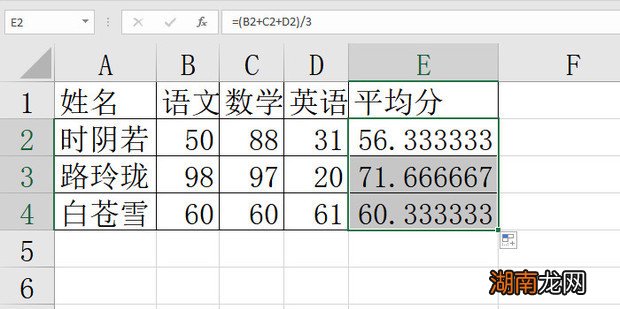
4、在“小数位数”输入框中输入“2”,然后点击“确定”按钮。
选中的单元格中的数值就会自动保留两位小数,需要注意的是,这种方法只是改变了数值的显示格式,并不会改变单元格中实际存储的数值,如果需要保留两位小数的同时进行四舍五入运算,可以使用Excel的ROUND函数。
使用ROUND函数保留两位小数
ROUND函数是Excel中用于四舍五入到指定小数位数的函数,以下是使用ROUND函数保留两位小数的步骤:
1、在需要显示保留两位小数的单元格中输入ROUND函数,函数的语法为:=ROUND(数值,小数位数)。
2、在ROUND函数的第一个参数中输入需要保留两位小数的数值所在的单元格引用或具体的数值。
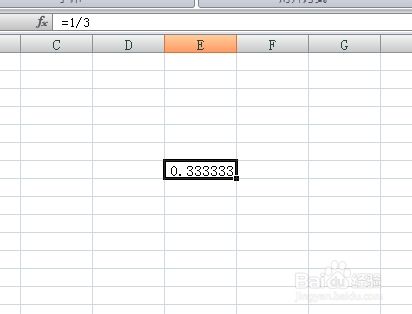
3、在ROUND函数的第二个参数中输入“2”,表示需要保留两位小数。
4、按Enter键,即可得到保留两位小数后的结果。
使用ROUND函数的好处是,它不仅可以改变数值的显示格式,还可以对数值进行实际的四舍五入运算,这样,即使将结果复制到其他软件或进行进一步的数据处理,也能保证数值的精确性。
实用技巧分享
除了上述基本方法外,还有一些实用技巧可以帮助我们更高效地保留两位小数:
1、批量处理:如果需要同时处理多个工作表中的相同数据,可以使用Excel的批量处理功能,通过选中多个工作表标签,然后在一个工作表中应用保留两位小数的设置或ROUND函数,即可将相同设置应用到所有选中的工作表。
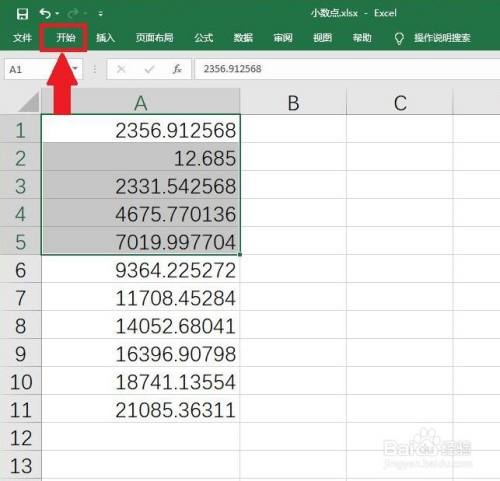
2、自定义格式:除了使用默认的数值格式外,我们还可以根据需要自定义单元格格式,可以在自定义格式中添加货币符号、千位分隔符等,使数据更加易读。
3、快捷键操作:熟练掌握Excel的快捷键可以大大提高操作效率,使用Ctrl+Shift+Enter可以快速输入数组公式;使用Ctrl+D可以快速填充数据等。
4、避免直接修改原始数据:在处理数据时,建议尽量避免直接修改原始数据,可以通过创建新的列或工作表来存储处理后的数据,以保留原始数据的完整性。
本文介绍了在Excel中保留两位小数的两种方法:使用“格式单元格”功能和ROUND函数,还分享了一些实用技巧,帮助读者更加高效地使用Excel处理数据,通过掌握这些方法和技巧,相信读者在处理数据时能够更加得心应手,提高工作效率。










发表评论